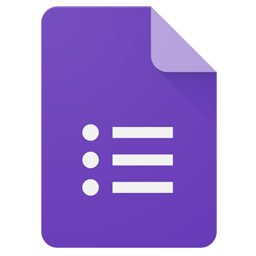
การสร้างฟอร์ม
1. ไปที่เว็บ forms.google.com แล้วล็อกอินด้วย อีเมลมหาวิทยาลัย (@rmutp.ac.th)
2. คลิก ![]() ที่ด้านบน เพื่อสร้างแบบสำรวจใหม่
ที่ด้านบน เพื่อสร้างแบบสำรวจใหม่
3. ตั้งชื่อฟอร์ม โคยคลิกที่ ฟอร์มไม่มีชื่อ แล้วพิมพ์ชื่อฟอร์ม
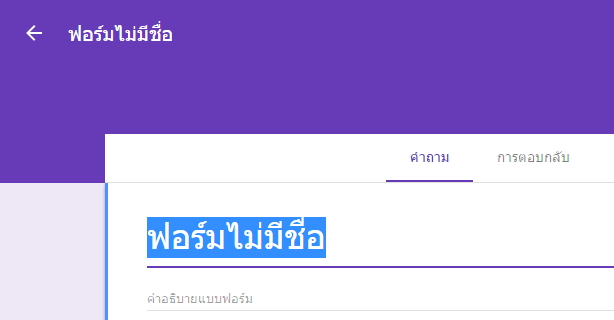
4. คลิกที่ คำถามไม่ระบุชื่อ แล้วพิมพ์คำถามลงไป
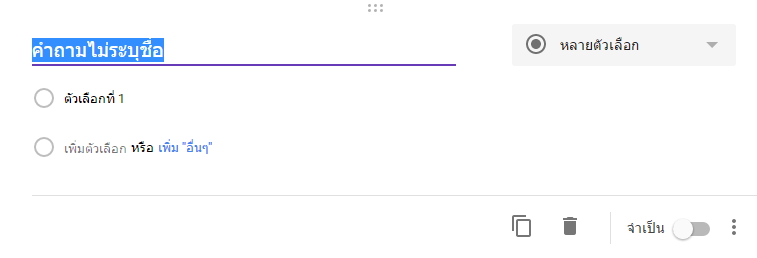
5. ใน ตัวเลือกที่ 1 ให้พิมพ์ตัวเลือกคำตอบลงไป ถ้าต้องการเพิ่มตัวเลือกอีก ก็ให้กด Enter
6. ถ้าต้องการ เพิ่มคำถาม ให้คลิก ![]() ด้านขวามือ
ด้านขวามือ
7. ถ้าต้องการลบคำถาม ให้คลิก ![]() ที่ด้านล่างคำถาม
ที่ด้านล่างคำถาม
8. ถ้าต้องการให้ผู้ตอบแบบสอบถามต้องตอบคำถามข้อนั้น ถึงจะส่งได้ ให้คลิก ที่จำเป็น
การลบฟอร์ม
คลิกปุ่ม ![]() ด้านท้ายชื่อฟอร์มที่ต้องการลบ แล้วเลือก ลบ
ด้านท้ายชื่อฟอร์มที่ต้องการลบ แล้วเลือก ลบ
การเปลี่ยนธีมของฟอร์ม
1. คลิกที่ ![]()
2. เลือกสีฟอร์ม หรือคลิก ![]() เพือเลือกจากธีมที่มีให้ ซึ่งคุณสามารถเพิ่มรูปภาพเข้าไปเองได้
เพือเลือกจากธีมที่มีให้ ซึ่งคุณสามารถเพิ่มรูปภาพเข้าไปเองได้
3. จากนั้นคลิก เลือก ระบบจะโหลดธีมที่คุณเลือกมาให้
แชร์ผ่านอีเมล์
เป็นการส่งแบบฟอร์มให้กับผู้ประเมินแบบระบุตัวคนประเมิน โดยจะส่งอีเมล์ไปหาผู้ประเมิน พร้อมลิงค์ของแบบประเมินที่คุณสร้าง
1. คลิกที่ปุ่ม ส่ง ขวามือบน
2. คลิกที่ไอคอน รูปจดหมาย
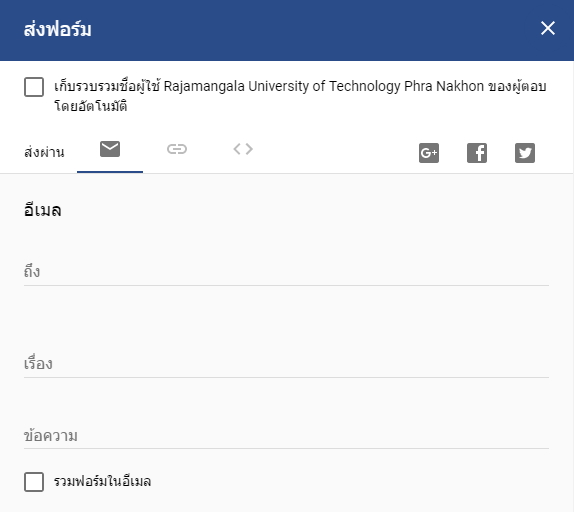
3. ใส่อีเมลของผู้ที่คุณต้องการให้เข้ามาทำแบบฟอร์มที่สร้าง และใส่หัวข้อเรื่อง จากนั้นคลิก ส่ง ระบบจะส่งอีเมลไปพร้อมกับมีลิงค์แบบฟอร์มแนบไปด้วย
แชร์ผ่านลิงก์
ระบบจะสร้างลิงก์ของแบบฟอร์มขึ้น ซึ่งคุณสามารถนำลิงก์นี้ไปส่งผ่านอีเมล โปรแกรมแชทต่างๆ หรือฝากลิงก์ไว้บนเว็บให้ผู้อื่นเข้ามาประเมินได้ เหมาะกับกลุ่มเป้าหมายที่มีจำนวนมาก ไม่สะดวกจะแชร์ผ่านอีเมล
1. คลิกที่ปุ่ม ส่ง ขวามือบน
2. คลิกที่ไอคอน รูป โซ่
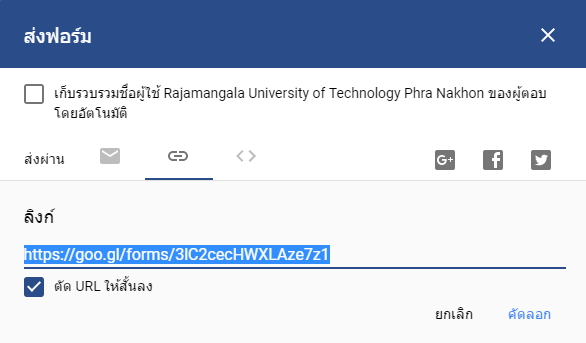
3. ระบบจะสร้าง URL ของแบบฟอร์ม ขึ้นมาให้ จากน้้น คลิกที่ ตัด URL ให้สั้นลง เพื่อย่อ URL ให้สั้นลง
4. นำ URL ของแบบฟอร์มส่งให้กับผู้ประเมิน หรือนำไปฝากไว้บนเว็บให้คนคลิกเข้าลิงก์เข้าไปประเมิน
แชร์ผ่านเว็บ
โดยนำแบบฟอร์มไปวางไว้บนเว็บ ให้คนเข้ามาประเมินได้เลย
1. คลิกที่ไอคอน ![]()
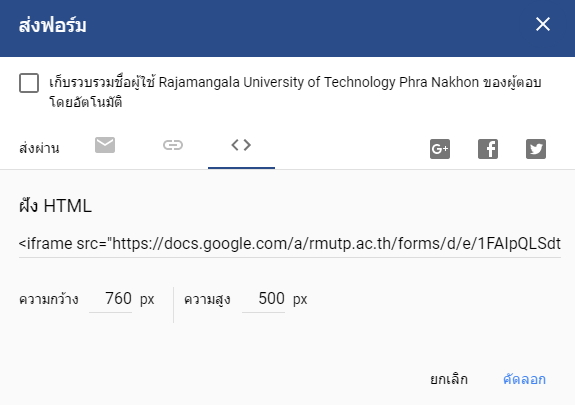
2. คัลลอกโคีด ในช่อง ฝัง HTML ซึ่งสามารถกำหนดขนาดความกว้างและสูงของแบบฟอร์มให้เหมาะกับหน้าเว็บได้
3. นำโค๊ดไปแปะในหน้าเว็บที่ต้องการ